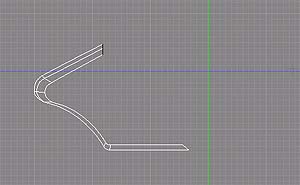
図1
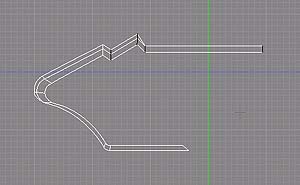
図2 |
■頭基部の穴を塞ぐ
現在の状態では、頭が付く基部に大きな穴が開いていますのでそれを塞ぎます。
図1のように、上部の線形状を選択し、その形状を「コピーペースト→移動」を繰り返し図2のように形状を延長させていきます。
|
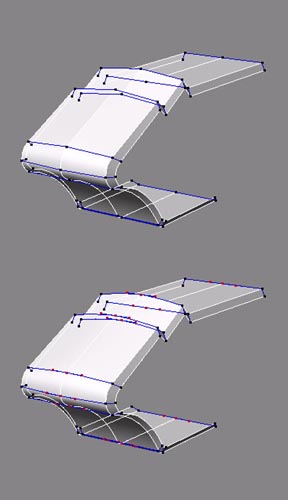
図3 |
■正中線の交差方向に丸みを付ける
X軸方向に沿った線形状をすべて選び、Ctrl+M(Shade8:Shift+M)を押します。
するとアンカーポイントが選択出来るようになりますので(図3上)、正中線に位置するポイントをShiftを押しながら全部選択。
次に「形状編集→スムーズ」を実行します。
するとアンカーポイントから接線ハンドルが出て、丸みが付きます。 |

図4 |
■胸中央出っ張り部分完成
これで胸中央部分の基本形状は完成です。
線形状を選び、「コピーペースト→移動(+拡大縮小/回転)」で形状を作っていくのも、Shadeでロボットを作る際の基本ですので、ぜひ覚えましょう。 |

図5
|
■背中部分パーツ
背中部分のパーツを作ります。
正面から見た断面を描き、「コピーペースト→移動」で形状を作っていきます。線形状が回転している部分は「コピーペースト→回転」を実行しています。
あとは腕の基部を「作成→円」で円を描き、「形状編集→変換」で線形状に変換後、厚み分移動させて自由曲面に入れて形状を作ります。(胸編01参照) |
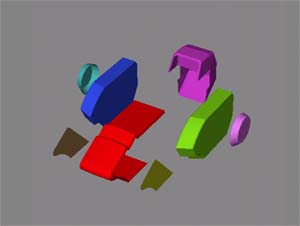
図6

図7 |
■胸パーツ完成
これで胸パーツの基本形状は完成です。 |